La suppression d'une page dans Word est essentielle pour quiconque a besoin d'ajuster un document à imprimer ou à envoyer à quelqu'un. Le principal défi dans ces cas est de conserver la configuration du fichier et de ne pas avoir à le formater à nouveau après le processus.
Les procédures sont différentes pour les pages à contenu textuel ou graphique et celles à contenu blanc, au milieu du document. vous apprend à le faire simplement et rapidement.
Comment supprimer une page dans Word
L'étape par étape ci-dessous est indiquée pour éliminer les pages contenant du texte ou des graphiques dans Word.
1. Ouvrez le document Word contenant la page que vous souhaitez supprimer. Cliquez sur la page que vous souhaitez supprimer et appuyez sur la touche F5 ;
2. Dans la boîte qui s'ouvre, dans l'onglet Aller à, conservez l'option Página choisi. Sur le terrain Entrer le numéro de page, taper page;
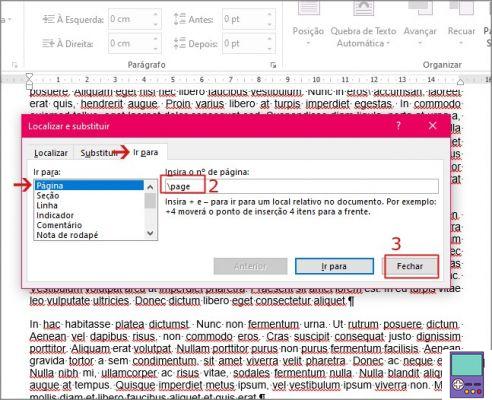
3. Puis appuyez Entrer sur le clavier et cliquez sur Fechar;
4. Assurez-vous que tout le contenu de la page est sélectionné, puis appuyez sur la Supprimer.
Prêt, le contenu de la page sera complètement supprimé.
Comment supprimer une page vierge dans Word au milieu d'un document
Le pas à pas ci-dessous est indiqué pour effacer les pages blanches qui se trouvent au milieu du document. Pour ce faire, analysez les paragraphes vides insérés dans le texte et supprimez-les.
1. Ouvrez le document Word contenant la page que vous souhaitez supprimer. sur l'onglet Page d'accueil, cliquez sur l'icône ¶;
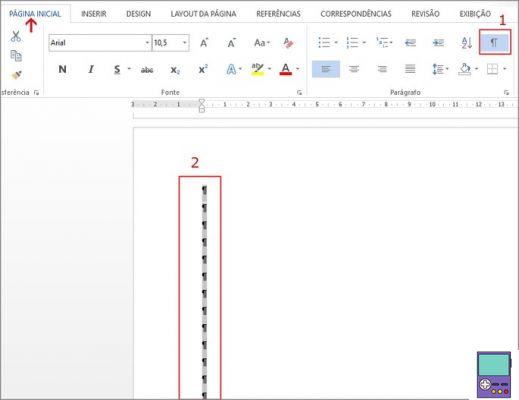
2. Si, tout au long du fichier, vous rencontrez des marques de paragraphe (¶) seuls, c'est-à-dire sans contenu textuel ou visuel à côté d'eux, et sélectionnez-les tous avec la souris. Appuyez ensuite sur la touche Supprimer ou Retour arrière pour les désactiver;
3. Cliquez à nouveau sur l'icône ¶, sur l'onglet Page d'accueil, pour terminer l'affichage.
Si la page vierge est la dernière du document
Par défaut, Word inclut un dernier paragraphe non supprimable à la fin des documents. Dans certains cas, cependant, il se retrouve sur la page suivante, créant une nouvelle dernière page indésirable dans le fichier.
Mais que faire s'il n'est pas possible de supprimer le paragraphe ? L'astuce de Microsoft consiste à réduire autant que possible la taille de la police du paragraphe afin qu'il puisse tenir sur la page précédente.
Pour cela, cliquez sur l'icône ¶, sélectionnez la dernière marque de paragraphe du document. La boîte avec les options d'édition de texte apparaîtra. Dans la taille de la police, entrez le nombre 1.
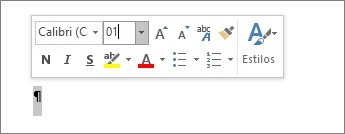
Touches de raccourci Word : découvrez les options les plus utiles du programme
Maintenant, le paragraphe doit tenir sur la page précédente, éliminant ainsi la dernière page blanche. Si, par hasard, le paragraphe ne tient toujours pas sur la page précédente, une solution consiste à augmenter la marge du bas.
Pour cela, dans l'onglet Mise en page, corrigez-moi Marges et puis dans marges personnalisées. Dans la boîte qui s'ouvre, dans l'onglet Marges, augmentez la taille dans le champ Inférieur. Essayez-en un qui est suffisant pour éliminer la page blanche et en même temps ne pas nuire à l'esthétique du document.
Terminez le processus en cliquant à nouveau sur l'icône ¶, dans la Page d'accueil, pour terminer l'affichage.
La page vierge n'apparaît qu'à l'impression (supprimer la page de séparation)
Si vous ne trouvez pas la page vierge dans le document, mais uniquement lors de l'impression, il est possible que l'option d'impression d'une page de séparation soit activée. Pour changer, vous devez accéder aux paramètres de l'imprimante dans Windows.
1. Dans le menu Commencer depuis Windows, cliquez sur l'icône d'engrenage pour accéder aux paramètres système ;
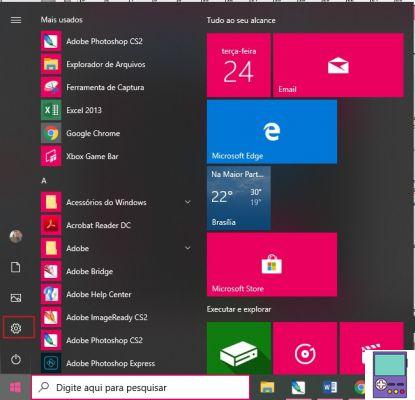
2. Sélectionnez l'option dispositifs;
3. Dans le menu latéral de gauche, cliquez sur Imprimantes et scanners;
4. Dans la liste affichée, recherchez l'imprimante associée à votre ordinateur et cliquez sur son nom. Passez ensuite à l'option Gérer;
5. Sur l'écran suivant, cliquez sur propriétés de l'imprimante;
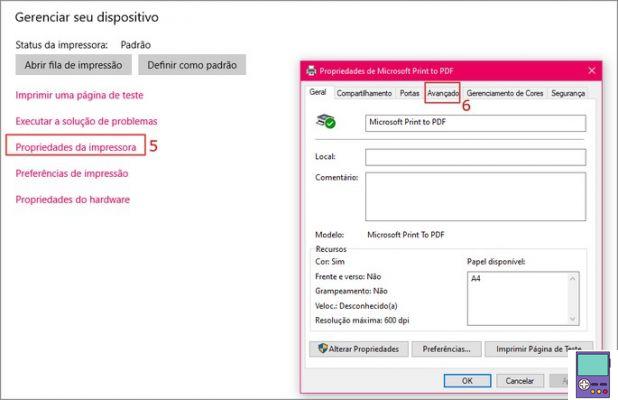
6. Dans la boîte qui s'ouvre, allez dans l'onglet Avancé. En bas, cliquez sur le bouton Page de séparation;
7. Supprimez les modèles répertoriés dans la zone Page de séparation, puis accédez à OK;
8. Terminez ensuite le processus en cliquant sur Appliquer, dans la zone des propriétés de l'imprimante.
recommande :
- Comment faire un résumé dans Word automatiquement et modifier les normes ABNT
- Comment convertir des documents Word en JPG sans télécharger ni dépenser quoi que ce soit
- Comment faire du papier à en-tête dans Word
- Comment faire des étiquettes dans Word à imprimer : voir étape par étape


























